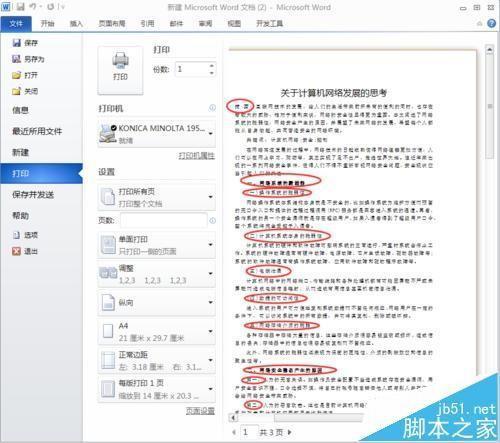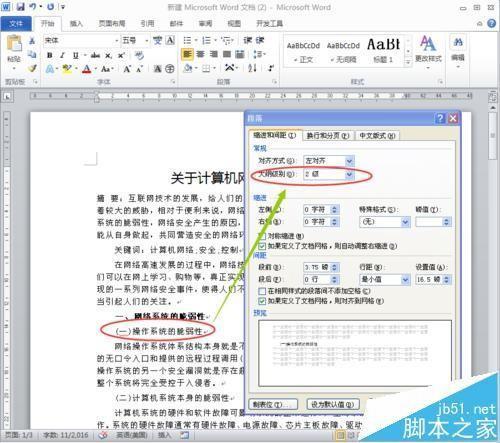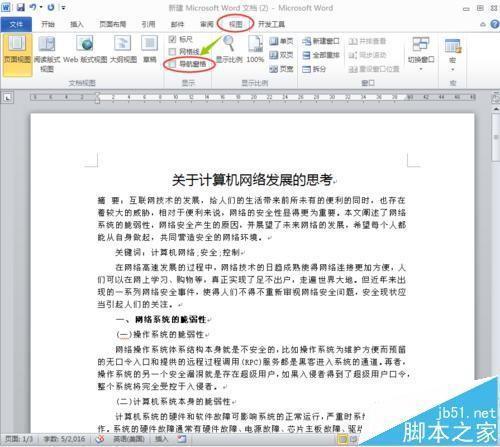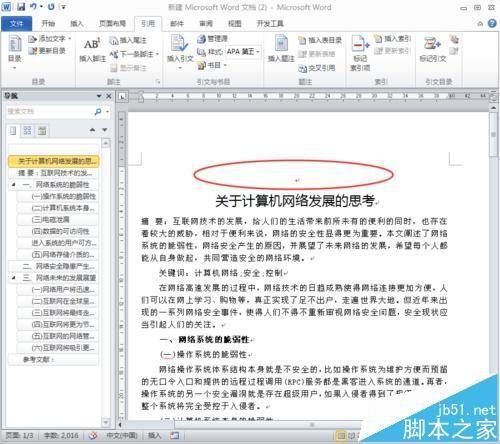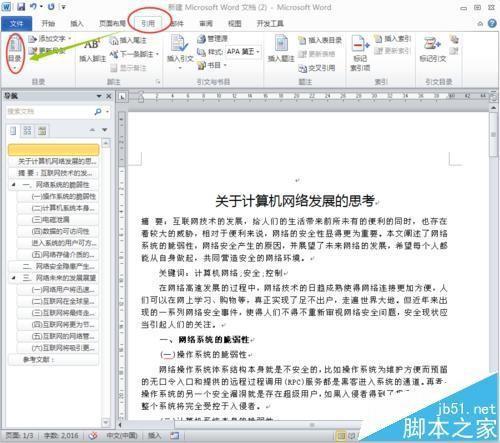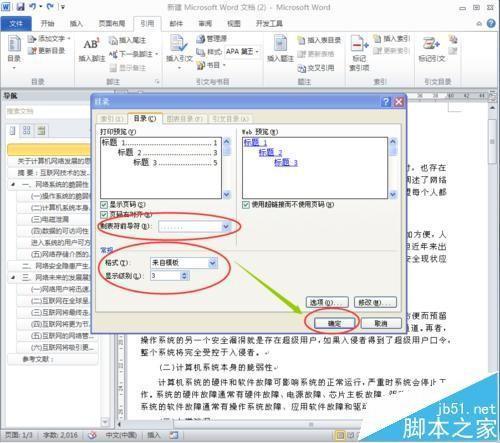word文档怎么生成目录以及怎么微调目录?
06-06
word文档怎么生成目录以及怎么微调目录?你还在手动输入一篇文章的目录吗?还在一页一页的核对目录的页码和正文的页码是否一 一对应吗?
生成目录的前期准备工作
1、首先,看一个word文档,我把需要生成目录的地方用框框标出来,由于图片大致一样,所以只是标记了第一页。
注:文章内容只是演示用,从互联网上收集的,和介绍本经验无关。
2、鼠标左键选中要生成目录的文字内容
3、鼠标右键“段落”,做如图红框内的设置,具体大纲级别已你实际需求为准
4、单击“确定”,回到正文编辑界面
5、鼠标选择第一大标题的第一点,以同样方法设置大纲等级,级别依然以实际情况为准
6、依次把文档里的标题做相应设置后,单击“视图”,勾选“导航窗格”前的复选框
7、得到如图界面,左侧出现了“导航”
二、插入目录
1、在正文内容的最顶端,插入一行,如图
2、点击“引用”-“目录”-“插入目录”
3、在目录选项卡页面做好相应的设置,然后点击“确定”